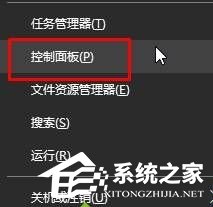 2、将控制面板“查看方式”修改为“大图标”,在下面点击“Windwos 防火墙”;
2、将控制面板“查看方式”修改为“大图标”,在下面点击“Windwos 防火墙”; 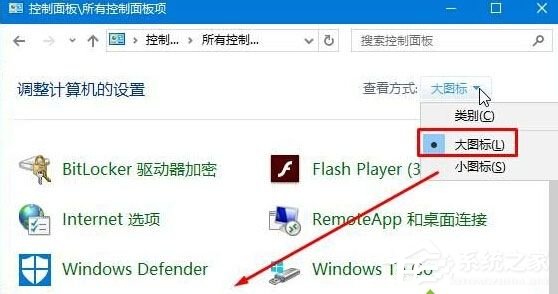 3、在左侧点击“允许应用或功能通过Windwos 防火墙”;
3、在左侧点击“允许应用或功能通过Windwos 防火墙”; 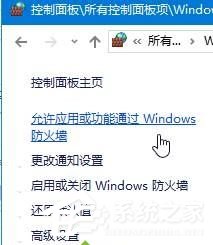 4、点击【更改设置】,然后点击【允许其他应用】;
4、点击【更改设置】,然后点击【允许其他应用】; 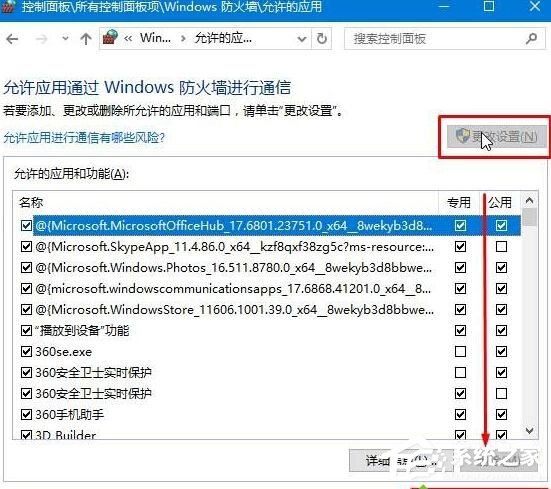 5、在程序框中选中“GeForce Experience”,然后点击“添加”;
5、在程序框中选中“GeForce Experience”,然后点击“添加”; 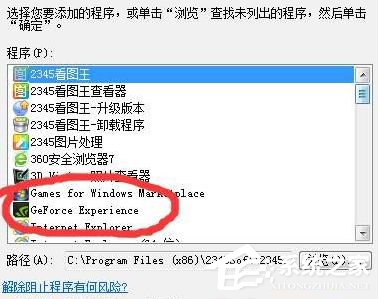 6、设置完成后,重启计算机即可解决。 以上就是小编为大家介绍的Win10系统提示“GeForce Experience遇到错误且必须关闭”的解决方法,如果用户碰到以上这种情况的话,可以按照以上的步骤进行操作。
6、设置完成后,重启计算机即可解决。 以上就是小编为大家介绍的Win10系统提示“GeForce Experience遇到错误且必须关闭”的解决方法,如果用户碰到以上这种情况的话,可以按照以上的步骤进行操作。 转载说明:欢迎转载本站所有文章,如需转载请注明来源于《绝客部落》。
本文链接:https://juehackr.net/jishu/xitong/jiaocheng/5162.html